解决方案:
1. 先重新启动计算机,并按下笔记本键盘上“F1”键进入笔记本的BIOS设置界面;
2. 进入BIOS设置界面后,按下键盘上“→”键将菜单移动至“Restart“项目,按下键盘上“↓”按键选择到” OS Optimized Defaults“选项,按下“回车”键打开该选项的设置菜单,按下键盘上“↑”按键将该选项默认的”Enabled“修改为”Disabled“之后,按下“回车”键确认。按下键盘上“↑”按键选择到”Load Setup Defaults“选项,按下回车键启动恢复BIOS默认功能窗口,在该窗口直接按下笔记本键盘上的”回车“键启动BIOS恢复默认功能。之后再按下笔记本键盘上“F10”键启动BIOS保存设置窗口,在该窗口中直接按下笔记本键盘上的”回车“键启动BIOS保存设置并重新启动计算机功能;
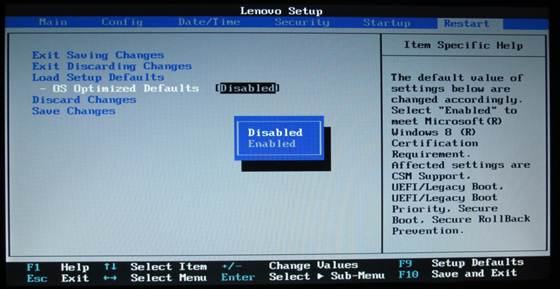
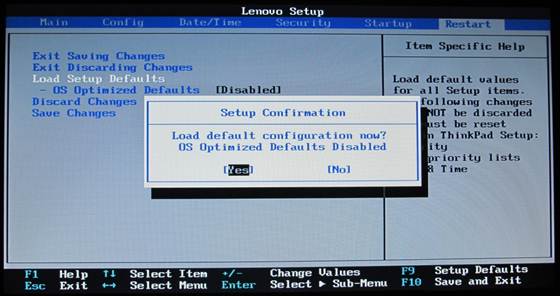
3. 在计算机重新启动至“Lenovo“LOGO画面时,并按下笔记本键盘上“F1”键进入笔记本的BIOS设置界面,按下键盘上“→”键将菜单移动至“Securfty“项目,选择Secure Boot进来界面把Secure Boot选项改成Disabled;
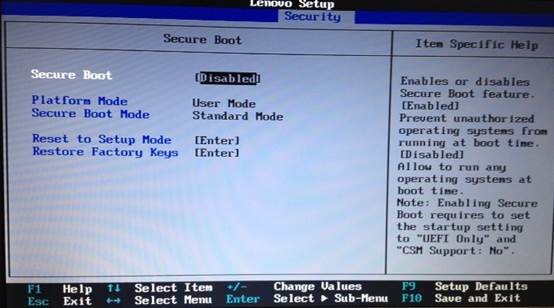
4. 按下键盘上“→”按键选择到”Startup “选项,按下键盘上“↓”按键选择到”UEFI/Legacy Boot “选项按下“回车”键打开该选项的设置菜单,按下键盘上“↓”按键并将该选项默认的”Both“修改为”UEFI Only“之后按下“回车”键确认。再按下笔记本键盘上“F10”键启动BIOS保存设置窗口,在该窗口中直接按下笔记本键盘上的”回车“键启动BIOS保存设置并诚信启动计算机功能;
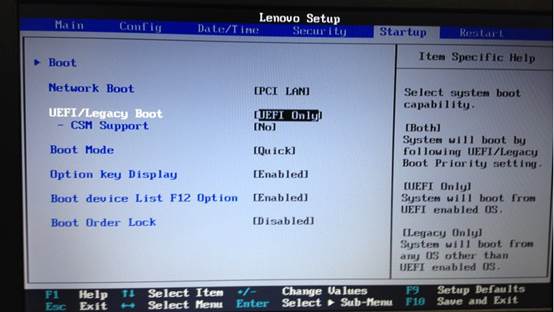
5. 在此时将您已提前已经做好Windows 8镜像的U盘插入计算机的USB口,计算机重新启动至“Lenovo“LOGO画面时,并按下笔记本键盘上“F12”键进入笔记本的引导设置界面。同时选择该界面中的“USB HDD “项目并按下”回车“键,以实现U盘启动。

 咨 询 客 服
咨 询 客 服